Unire file PDF è spesso il primo passaggio di ogni lavoro. Perchè è un modo semplice per organizzare più documenti in un file compatto, facile da condividere e archiviare. Forse usi un software specifico, oppure unisci PDF online. Ma se unisci PDF online, sai che la tua privacy può essere a rischio. PDF Expert è una app sicura e privata, perché la modifica avviene sul tuo dispositivo e nessuno ha accesso ai tuoi file. Bastano pochi secondi per unire file PDF e non dovrai più unire PDF online! Devi riordinare, eliminare o ruotare le pagine? Nessun problema! PDF Expert include anche un fantastico set di strumenti per gestire le pagine del tuo documento.
Scarica PDF Expert gratis e vediamo come unire file PDF!
Ecco come unire file PDF usando PDF Expert
Sul tuo iPad:
- Apri PDF Expert.
- Nel gestore file, tocca Seleziona in alto a destra.
- Scegli i file che desideri unire.
- Tocca Unisci nella barra laterale.
Sul tuo iPhone:
- Apri PDF Expert.
- Nel gestore file tocca Seleziona in alto a destra.
- Scegli i file che desideri unire.
- Tocca Altro in basso.
- Seleziona Unisci.
Ed è tutto! Vuoi unire file PDF anche sul tuo Mac? Consulta questa guida.
Nota: se vuoi unire i moduli PDF, salvali prima come copie su un unico livello.
Come riorganizzare pagine PDF
Dopo aver unito più file PDF, potrebbe essere necessario riordinare le pagine. PDF Expert ti consente di trascinare & rilasciare le pagine PDF per riorganizzarle come desideri.
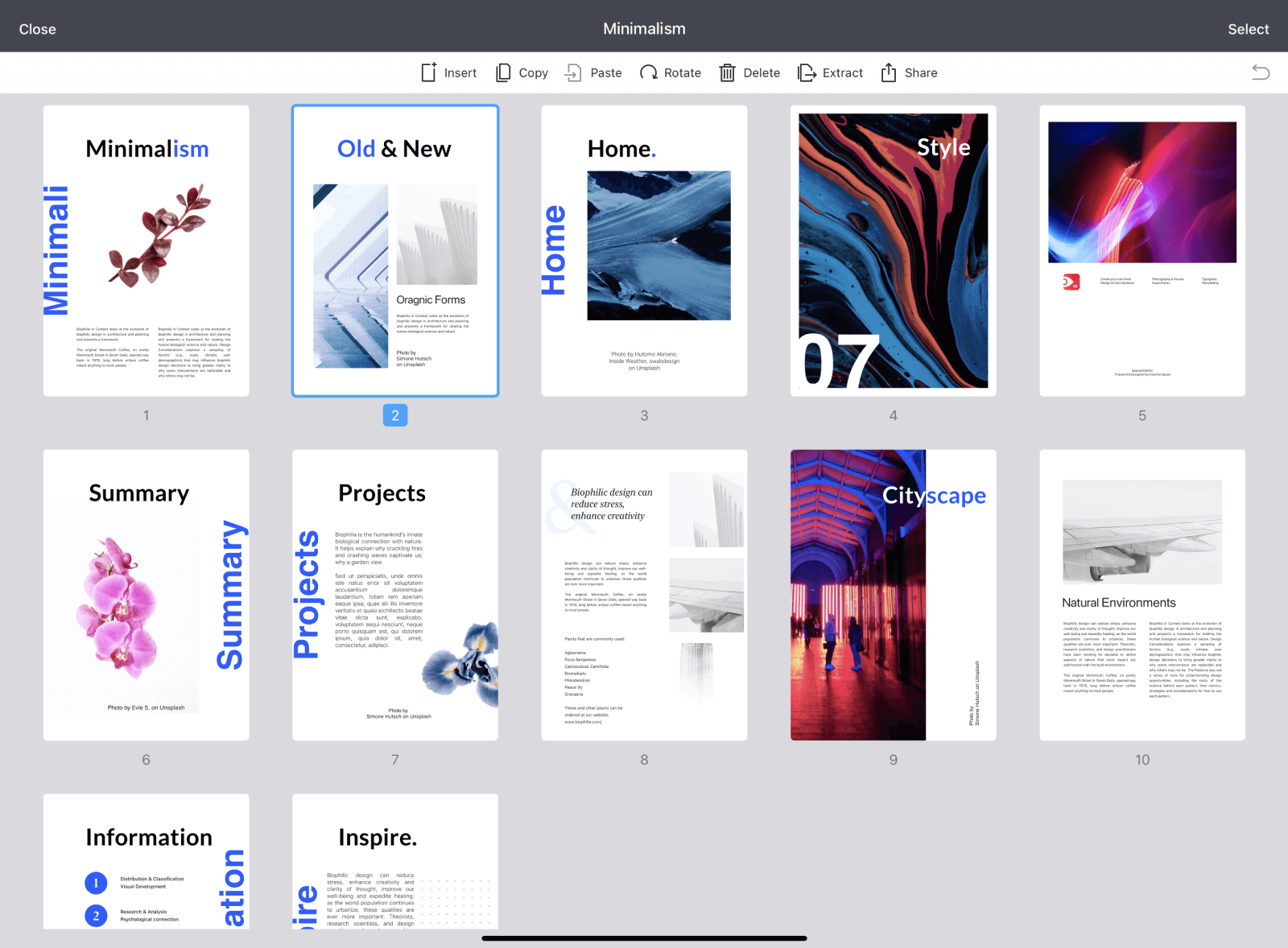
Sull'iPad, apri il file e tocca ![]() in alto a sinistra. Sul tuo iPhone, tocca
in alto a sinistra. Sul tuo iPhone, tocca ![]() in basso. Vedrai la griglia di tutte le pagine nel file corrente. Basta toccare e tenere premuta la miniatura di una pagina e trascinarla nel punto che desideri.
in basso. Vedrai la griglia di tutte le pagine nel file corrente. Basta toccare e tenere premuta la miniatura di una pagina e trascinarla nel punto che desideri.
Se vuoi riorganizzare più pagine PDF, tocca Seleziona in alto a destra e scegli quelle necessarie.
Come eliminare o aggiungere pagine PDF
A volte può essere necessario rimuovere pagine extra dal file PDF creato. Oppure vuoi fare il contrario e inserire più pagine nel tuo PDF. Con PDF Expert, entrambe le attività sono facili e veloci.
Come rimuovere pagine dal tuo PDF
Elimina le pagine PDF sul tuo iPhone:
- Apri un file PDF.
- Seleziona Miniature in basso.
- Tocca Seleziona in alto a destra.
- Seleziona le pagine che vuoi eliminare.
- Tocca Elimina in basso.
Elimina le pagine PDF sul tuo iPad:
- Apri il file desiderato.
- Seleziona l'icona Miniature in alto a sinistra.
- Tocca Seleziona in alto a destra.
- Seleziona le pagine che vuoi eliminare.
- Tocca Elimina sulla barra degli strumenti.
Come aggiungere pagine in un PDF
Inserisci pagine PDF sul tuo iPhone:
- Apri un file.
- Seleziona Miniature in basso.
- Seleziona Aggiungi in basso.
- Scegli cosa aggiungere: una pagina vuota o un altro file.
Aggiungi pagine PDF sul tuo iPad:
- Apri un documento.
- Seleziona Miniature in alto a sinistra.
- Tocca Inserisci sulla barra degli strumenti.
- Scegli cosa aggiungere: una pagina vuota o un altro file.
Come puoi vedere, PDF Expert ti consente di combinare rapidamente i PDF sul tuo iPhone e iPad, nonché di aggiungere, eliminare e riordinare le pagine.
Scarica PDF Expert gratis ora!

